Как правильно удалить драйвер звука HDAudio на Windows
Узнайте, как безопасно и эффективно удалить драйвер HDAudio на вашем компьютере. Следуйте нашему подробному руководству для устранения проблем со звуком.
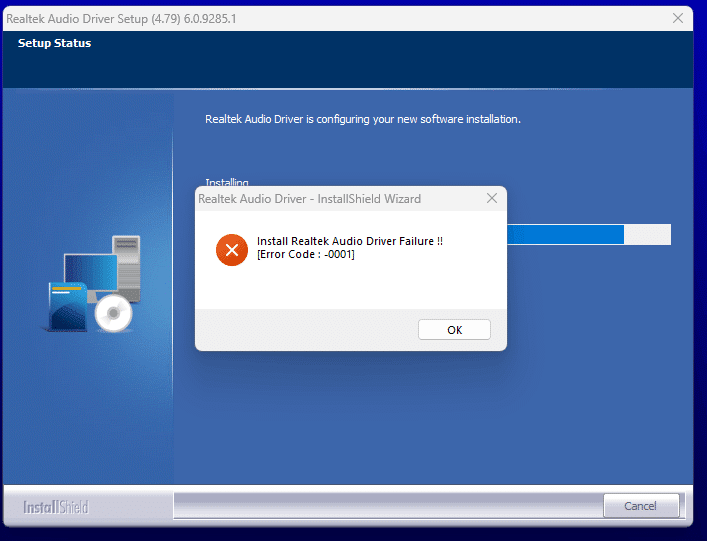
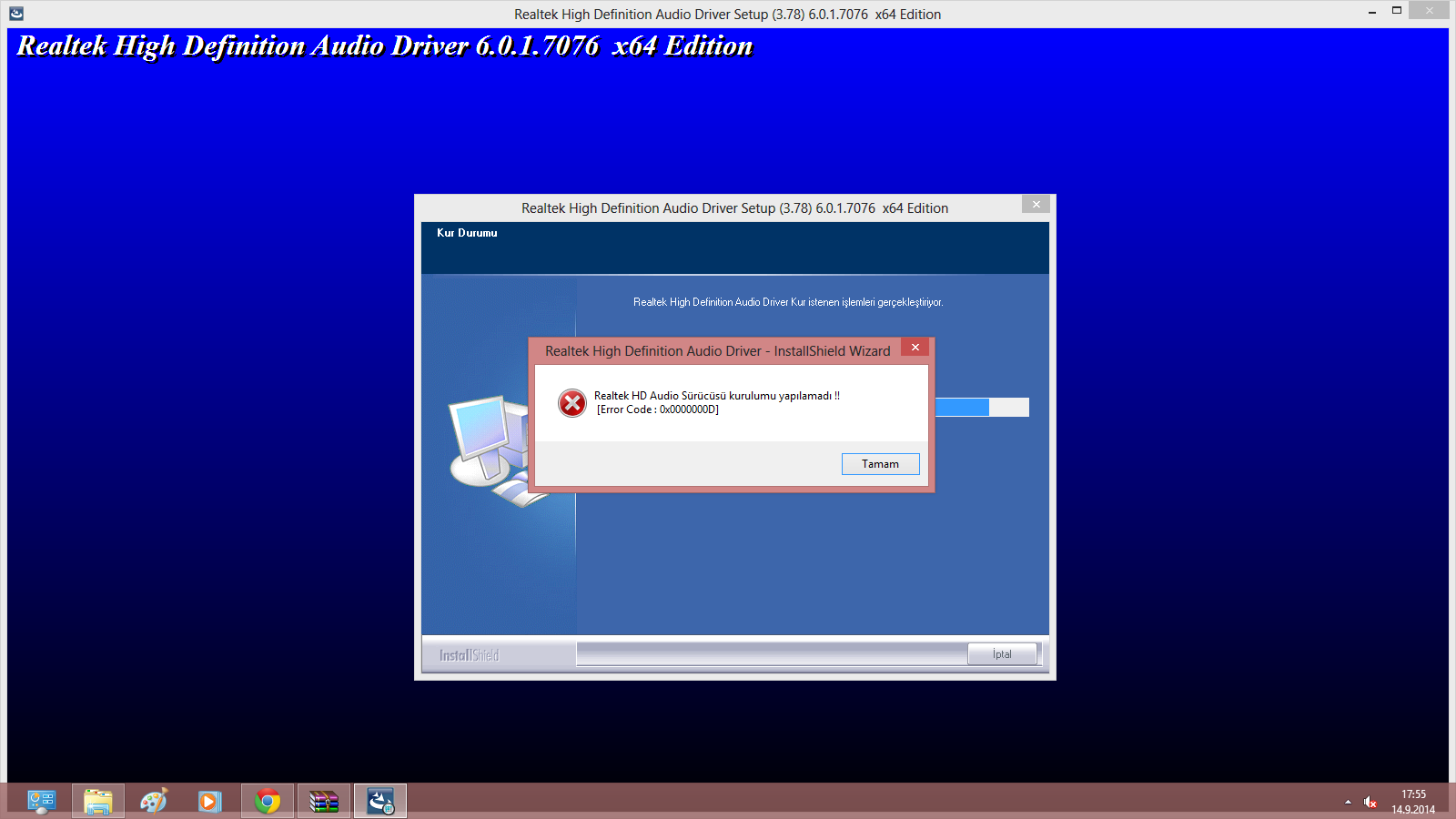
Перед удалением драйвера HDAudio, обязательно создайте точку восстановления системы, чтобы избежать непредвиденных проблем.

Как удалить драйвер?
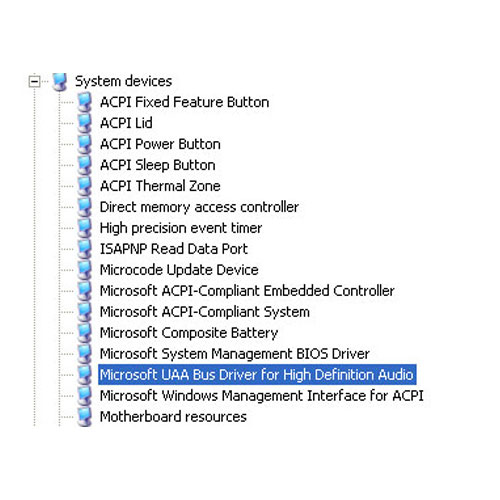
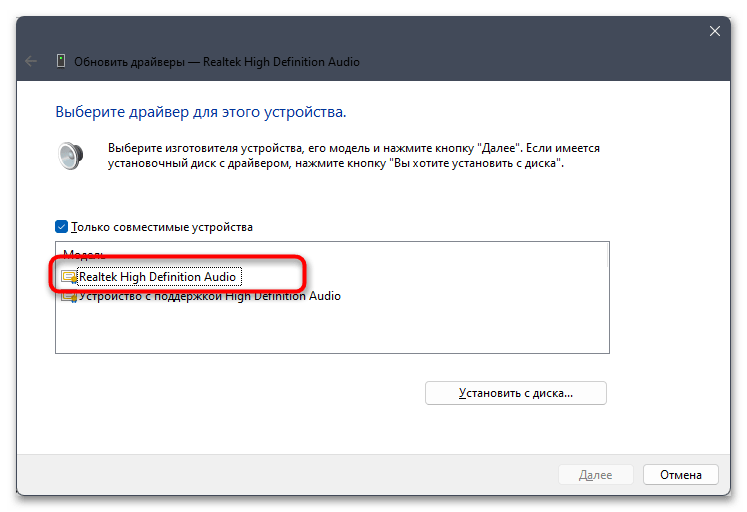
Отключите интернет перед удалением драйвера, чтобы Windows автоматически не установила его повторно.

Как полностью удалить драйвер устройства\\ How to completely uninstall the device driver

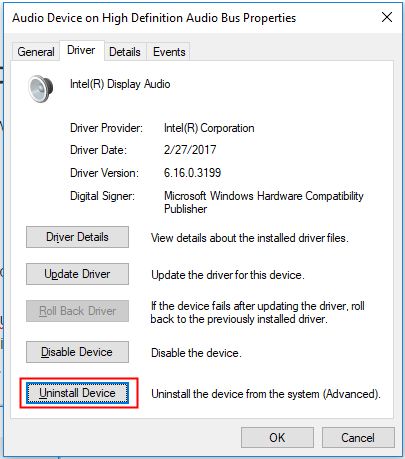
Откройте «Диспетчер устройств», щелкнув правой кнопкой мыши по значку «Мой компьютер» и выбрав «Управление».

Как удалить старые и ненужные драйвера в Windows 10?
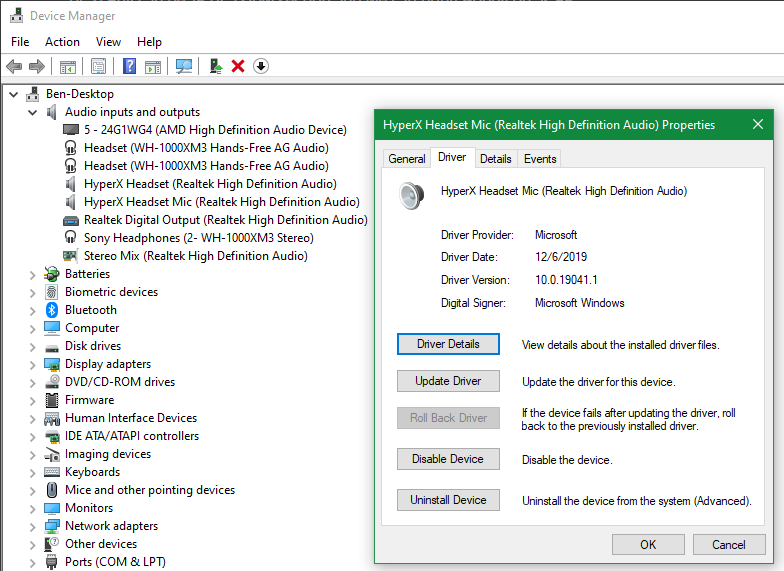
В «Диспетчере устройств» найдите раздел «Звуковые, видео и игровые устройства» и разверните его.

Как удалить старые драйвера в Windows (диски, видеокарта, портативные устройства, принтер) 2 ШАГА!
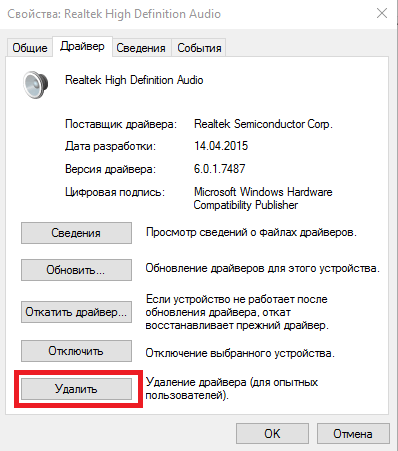
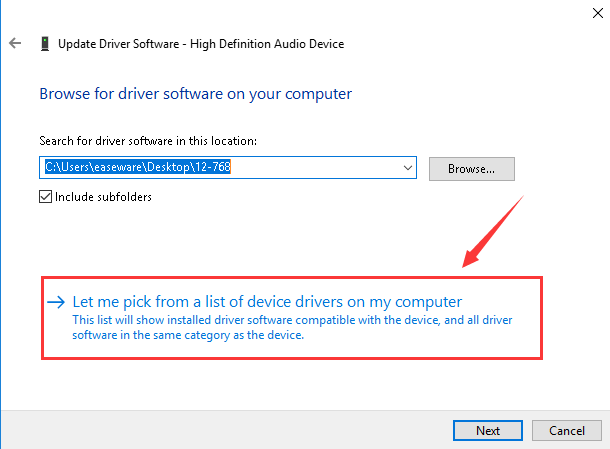
Щелкните правой кнопкой мыши на устройстве с надписью HDAudio или Realtek High Definition Audio и выберите «Удалить устройство».
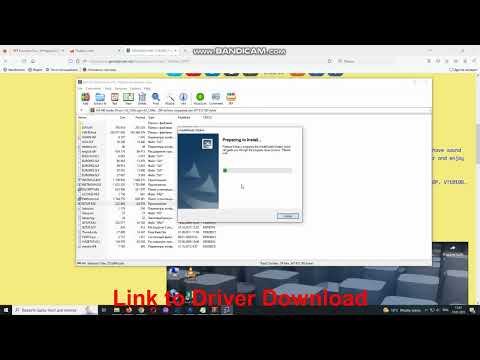
HDAUDIO\\FUNC_01\u0026VEN_1106\u0026DEV_4397 driver // VIA High Definition Audio driver download
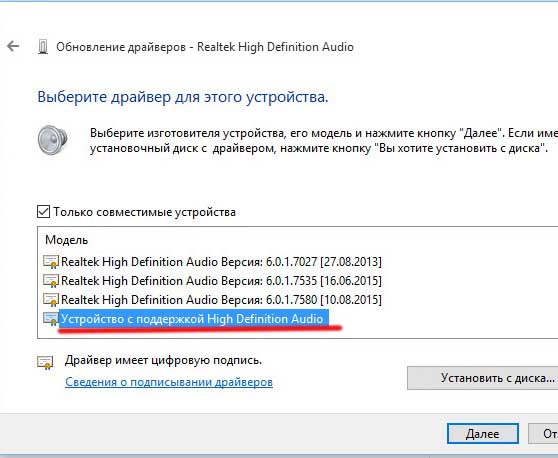

В появившемся окне подтвердите удаление и отметьте галочку «Удалить драйвер для этого устройства», если такая опция доступна.
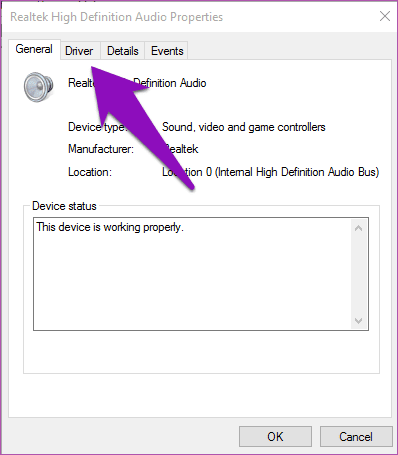
После удаления драйвера, перезагрузите компьютер для завершения процесса.
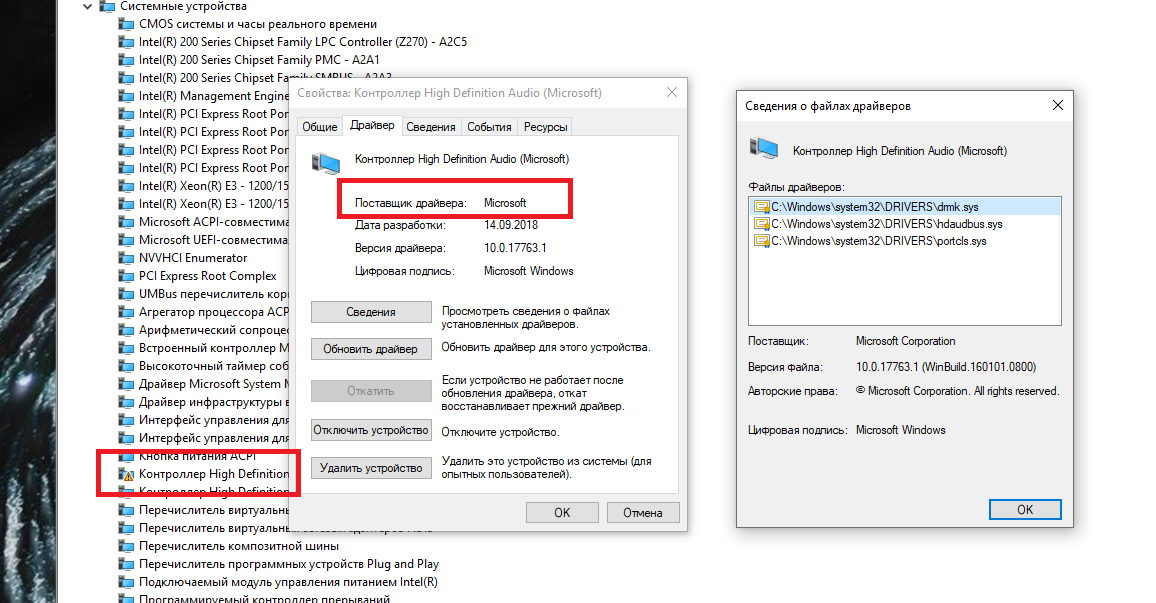
Если после перезагрузки система автоматически установит драйвер снова, попробуйте отключить автоматическую установку драйверов в настройках системы.
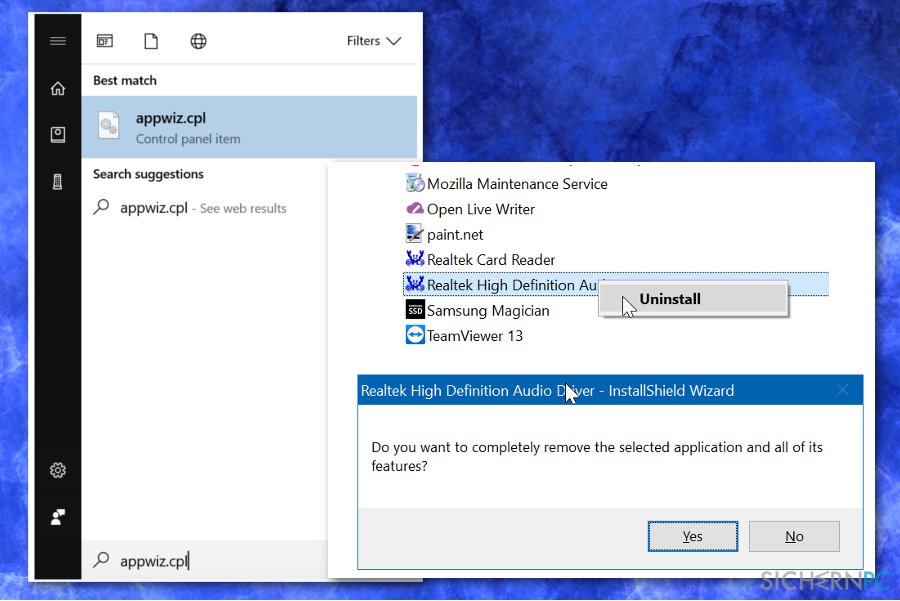
Для полной очистки остаточных файлов драйвера можно использовать программы, такие как CCleaner или Display Driver Uninstaller (DDU).

Как удалить звуковой драйвер в windows 10
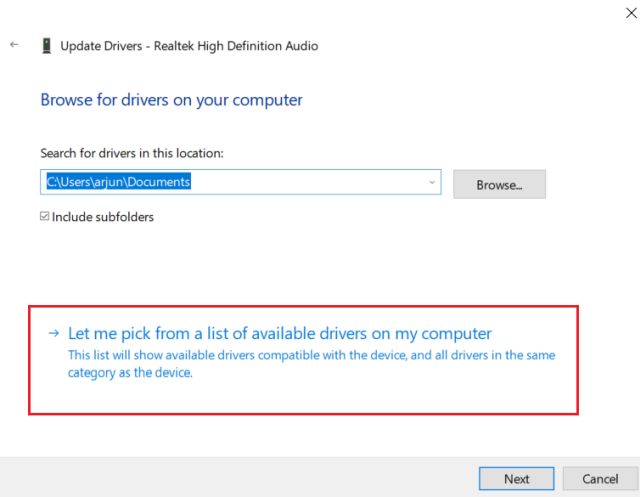
Если вы планируете установить другой драйвер, убедитесь, что у вас есть его последняя версия, загруженная с официального сайта производителя.
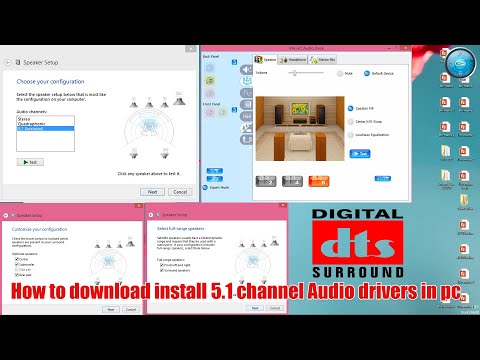
How to download install 5.1 channel Audio drivers in pc - VIA HD AUDIO DEVICES ONLY
